نحوه ی استفاده از iGrabber برای سیستم ویندوز
دسته بندی : موزیک های مختلف
تاریخ : دوشنبه 22 اکتبر 2018
نحوه ی استفاده از iGrabber برای سیستم ویندوز
در این مقاله قصد داریم مراحل گام به گام نصب و پیکر بندی iGrabber را به شما آموزش دهیم. شما می توانید با استفاده از iGrabber تمام نوارهای ویدئویی خود را با کیفیت مناسب کپچر کرده و از آنها به صورت فایلهای دیجیتالی ویدئویی در آرشیوتان برای همیشه محافظت کنید.
مراحل :
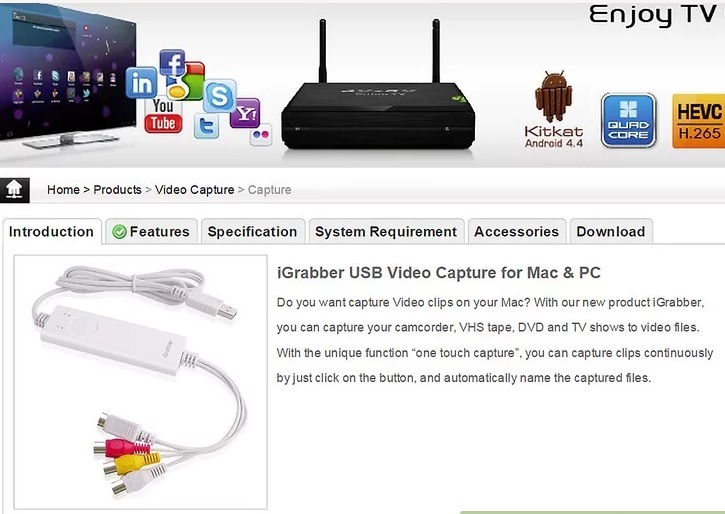
iGrabber
- iGrabber را برای ویندوز خریداری کنید.
- IGrabber را با دستگاه های ویدئویی، VHS یا دی وی دی خود وصل کنید.
- پیام “New Hardware Device” را مشاهده خواهید کرد. گزینه ی “Cancel” را انتخاب کنید.
هنگامی که سی دی را وارد می کنید, برای نصب به صورت خودکار راهنمایی می شوید. روی گزینه ی “Driver Install” کلیک کنید یا Windows\Drive\Setup.exe را اجرا کنید.
برای ادامه و نصب کامل Driver Software روی “next”-“Install”-“Finish” کلیک کنید.
- روی “Honestech VHS to DVD ” کلیک کنید یا “Windows\VHS2DVD\Setup.exe” را اجرا کنید تا برنامه نصب شود, سپس زبان دلخواه خود را انتخاب کنید.
روی گزینه ی “next” کلیک کنید تا نصب ادامه پیدا کند و روی “Finish” کلیک کنید تا نصب کامل شود. در نهایت آیکون برنامه را روی صفحه ی دسکتاپ مشاهده خواهید کرد.
- هنگامی که همه ی این مراحل انجام شد, control panel را باز کنید, گزینه های “System”, “system properties” و “Device Manager” را انتخاب کنید. بررسی کنید که چهار درایو جدید دستگاه نصب شده باشد.
منبع : نحوه ی استفاده از iGrabber برای سیستم ویندوز
1,051 بار مشاهده
۰ دیدگاه
ادامه مطلب / دانلود
 (0)
(0) (0)
(0)
 (0)
(0) (0)
(0)
